Möchten Sie den Umsatz auf Ihrer Website steigern?
Eine gute Verkaufsseite kann der Schlüssel sein, um mehr Website-Besucher in zahlende Kunden umzuwandeln und so Ihren Gewinn zu steigern.
In diesem Tutorial zeigen wir Ihnen, wie Sie eine hochkonvertierende Verkaufsseite in WordPress erstellen können.
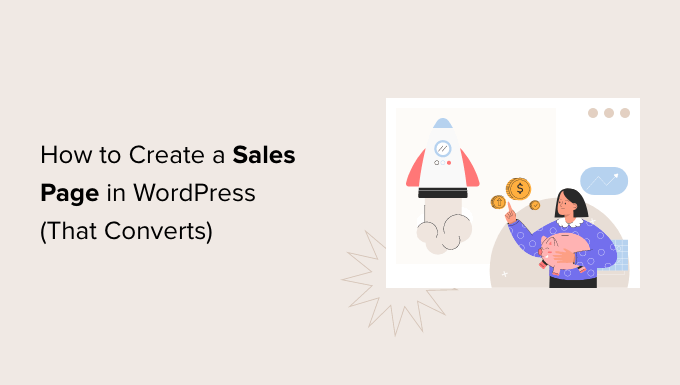
Was ist eine Verkaufsseite?
Eine Verkaufsseite hat einen einzigen Zweck: Menschen zum Kauf Ihrer Produkte oder Dienstleistungen zu bewegen.
Sie können eine Verkaufsseite für Ihr neues E-Book, eine bevorstehende Konferenz, eine Abo-Box, ein E-Commerce-Produkt oder eine Beratungsleistung erstellen. Aber das Ziel ist immer dasselbe: mehr Umsatz für Ihr kleines Unternehmen zu erzielen.
Jede Verkaufsseite ist einzigartig. Die meisten Seiten mit hoher Konversionsrate preisen jedoch ein Produkt oder eine Dienstleistung an und folgen dann mit einem Aufruf zum Handeln (CTA).
Die OptinMonster-Verkaufsseite unten hat zum Beispiel eine klare CTA. Diese CTA-Schaltfläche verwendet eine kontrastierende Farbe, um sich vom Rest der Seite abzuheben. Außerdem wird die Aufmerksamkeit durch einen Pfeil auf die CTA-Schaltfläche gelenkt.
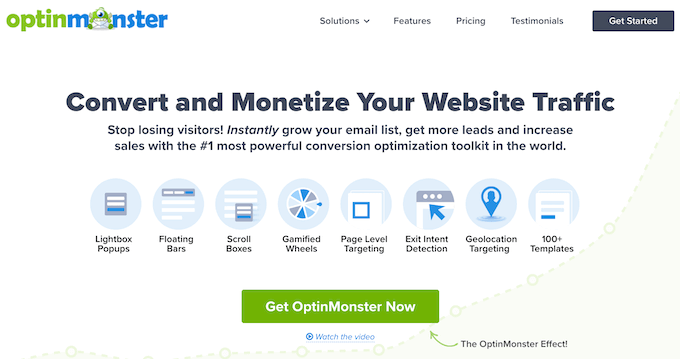
Menschen kaufen eher etwas, wenn sie sehen, dass andere Menschen es kaufen, benutzen oder empfehlen. Viele Verkaufsseiten machen sich diesen Drang zunutze, indem sie soziale Beweise wie Zeugnisse oder Bewertungen zeigen.
Das kommt Ihnen vielleicht alles sehr bekannt vor. In der Tat fragen Sie sich jetzt vielleicht: Ist das nicht einfach nur eine Landing Page?
Verkaufsseiten und Landing Pages haben viele Gemeinsamkeiten. Manchmal werden Landing Pages erstellt, um Produkte und Dienstleistungen zu verkaufen.
Vielleicht erstellen Sie eine WordPress-Landingpage, um die Zahl der Newsletter-Anmeldungen zu erhöhen oder um Ihr bevorstehendes Webinar zu bewerben.
Bei einer Verkaufsseite geht es jedoch immer darum, einen Verkauf zu tätigen.
Werfen wir also einen Blick darauf, wie Sie in WordPress eine Verkaufsseite erstellen können, die konvertiert. Wir zeigen Ihnen 2 Methoden. Klicken Sie einfach auf die Links unten, um zu der von Ihnen bevorzugten Methode zu springen:
Methode 1: Erstellen einer WordPress-Verkaufsseite mit SeedProd (empfohlen)
Diese Methode ist die einfachste und für alle WordPress-Benutzer empfohlen.
Für diese Methode werden wir SeedProd verwenden. Es ist der beste Landing Page Builder für WordPress. Mit SeedProd können Sie ganz einfach schöne Seitenlayouts erstellen, die Ihnen zu mehr Umsatz verhelfen.

SeedProd arbeitet mit vielen beliebten Tools von Drittanbietern zusammen, die Sie möglicherweise bereits zur Verkaufsförderung nutzen. Dazu gehören führende E-Mail-Marketingdienste, WooCommerce, Google Analytics und mehr.
Als Erstes müssen Sie das SeedProd-Plugin installieren und aktivieren. Weitere Details finden Sie in unserer Schritt-für-Schritt-Anleitung für die Installation eines WordPress-Plugins.
Hinweis: Es gibt eine kostenlose Version von SeedProd auf WordPress.org, aber wir werden die Pro-Version verwenden, da sie mehr leistungsstarke Funktionen bietet. Dazu gehört eine große Auswahl an professionell gestalteten Verkaufsseitenvorlagen und Landingpage-Vorlagen.
Nach der Aktivierung des Plugins wird SeedProd Sie nach Ihrem Lizenzschlüssel fragen.

Sie können diese Informationen in Ihrem Konto auf der SeedProd-Website finden. Nachdem Sie Ihren Lizenzschlüssel eingegeben haben, gehen Sie zu SeedProd „ Landing Pages in Ihrem WordPress-Dashboard.
Klicken Sie hier auf die Schaltfläche „Neue Landing Page hinzufügen“.
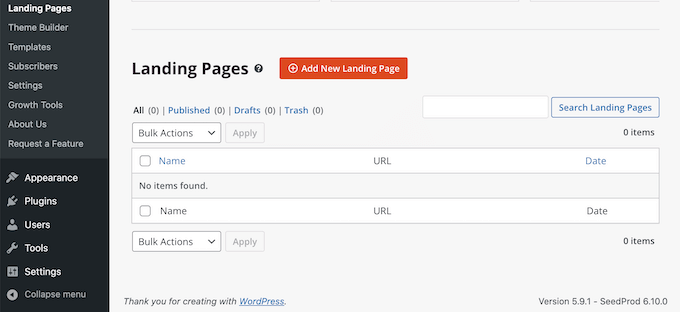
SeedProd verfügt über Hunderte von professionell gestalteten Vorlagen für verschiedene Kampagnentypen, wie z. B. Lead Squeeze- und Coming Soon-Kampagnen. Da wir unsere Verkäufe ankurbeln wollen, klicken Sie auf den Verkaufsfilter.
Sie können sich jetzt alle Vorlagen von SeedProd ansehen. Wenn Sie sich ein Design genauer ansehen möchten, fahren Sie einfach mit der Maus über die entsprechende Vorlage. Klicken Sie dann auf das Lupensymbol.
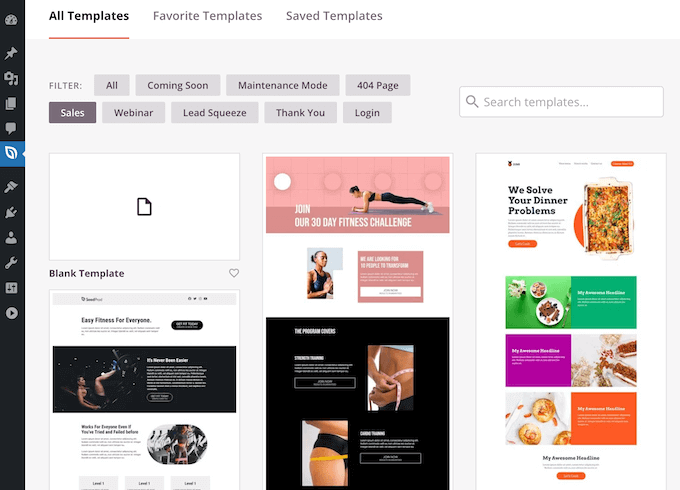
Wenn Sie ein Thema für eine Verkaufsseite gefunden haben, das Sie verwenden möchten, klicken Sie auf „Diese Vorlage auswählen“. Jetzt können Sie Ihrer Verkaufsseite einen einprägsamen Titel geben und ihre URL eingeben. Dies ist die Webadresse, unter der Ihre Verkaufsseite erscheinen wird.
Eine beschreibende URL kann Suchmaschinen helfen, den Inhalt Ihrer Seite zu verstehen. Dies kann es ihnen erleichtern, Ihre Seite an die richtigen Nutzer weiterzuleiten. Aus diesem Grund ist es eine gute Idee, relevante Schlüsselwörter in Ihre URL aufzunehmen.
Klicken Sie anschließend auf „Speichern und mit der Bearbeitung der Seite beginnen“. Dadurch wird die SeedProd Drag-and-Drop-Schnittstelle des Seitenerstellungs-Plugins geladen.
Dieser einfache Drag-and-Drop-Builder zeigt auf der rechten Seite eine Live-Vorschau Ihrer Seite und auf der linken Seite eine Symbolleiste.
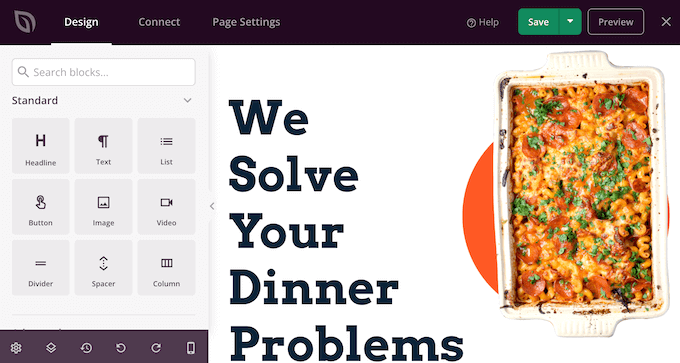
Blöcke sind die Kernkomponenten aller SeedProd-Layouts. Sie können eine komplette Verkaufsseite erstellen, indem Sie einfach diese vorgefertigten Blöcke zu Ihrem Layout hinzufügen, einschließlich Überschriften, Schaltflächen und Bilder.
Sie können auch SeedProd-Blöcke wie Abstandshalter, Spalten und Trennlinien verwenden, um Ihre Verkaufsseite zu organisieren und zu strukturieren.
Sie können jeden SeedProd-Block ganz einfach anpassen. Klicken Sie einfach auf den Block, und die Symbolleiste zeigt alle Einstellungen für diesen Block an.
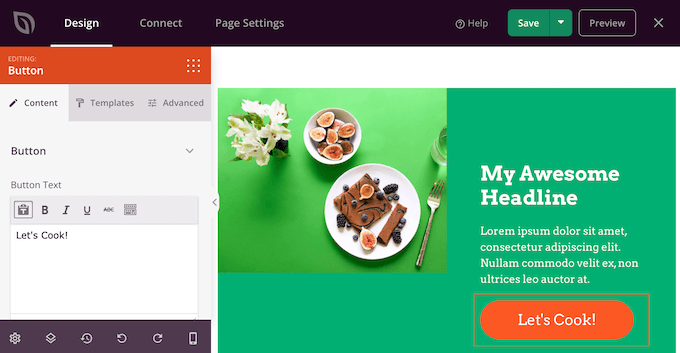
SeedProd wird mit vielen Blöcken geliefert, die sich perfekt für den Aufbau einer Verkaufsseite eignen, die konvertiert.
Sie können zum Beispiel Zeugnisse, Preistabellen, Sternebewertungen und Countdown-Blöcke hinzufügen.
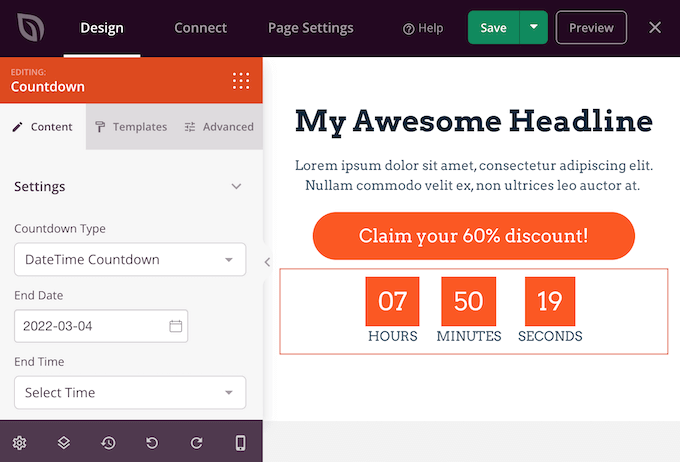
Sie können Blöcke auch durch Ziehen und Ablegen in Ihrem Layout verschieben. Das macht es einfach, eine schöne und ansprechende Verkaufsseite mit einem völlig individuellen Layout zu erstellen.
SeedProd wird auch mit „Abschnitten“ geliefert. Das sind Zeilen- und Blockvorlagen, mit denen Sie schnell eine Verkaufsseite erstellen können. Um Ihre Verkäufe zu steigern, sollten Sie sich Abschnitte wie „Held“, „Aufruf zum Handeln“, „Merkmale“ und „FAQ“ ansehen.
Sie können alle diese Abschnitte sehen, indem Sie auf die Registerkarte Abschnitte klicken.
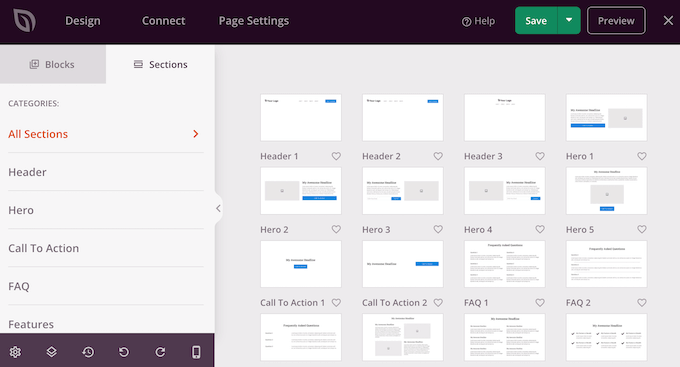
Von hier aus können Sie einen beliebigen Abschnitt in der Vorschau anzeigen, indem Sie mit dem Mauszeiger darüber fahren. Wenn das Lupensymbol erscheint, klicken Sie es an.
Um diesen Abschnitt zu Ihrer Seite hinzuzufügen, klicken Sie auf „Diesen Abschnitt auswählen“. SeedProd wird nun den Abschnitt ganz unten auf Ihrer Verkaufsseite erstellen.
SeedProd bietet sogar eine Reihe von WooCommerce-Blöcken. Dazu gehören ein praktischer „In den Warenkorb“-Block sowie Blöcke, in denen Sie Ihre bestbewerteten und meistverkauften Produkte präsentieren können.
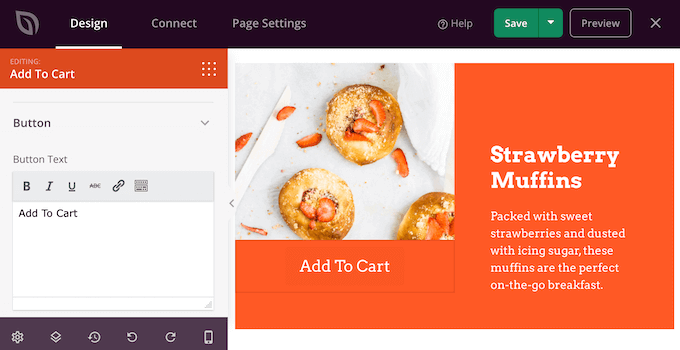
Dies macht es einfach, eine Verkaufsseite zu erstellen, die Ihre WooCommerce-Produkte, -Dienstleistungen oder -Veranstaltungen bewirbt. Wenn Sie sich für SeedProd entscheiden, können Sie auch eine Verkaufsseite gestalten, ohne durch Ihr WooCommerce-Theme eingeschränkt zu sein.
Während Sie an Ihrer Verkaufsseite arbeiten, können Sie eine Vorschau Ihres Entwurfs anzeigen, indem Sie auf die Schaltfläche „Vorschau“ klicken. Dadurch wird Ihre Verkaufsseite in einer neuen Registerkarte geöffnet.
Wenn Sie mit Ihrem Entwurf zufrieden sind, können Sie auf die Schaltfläche „Speichern“ klicken und dann „Veröffentlichen“ wählen.
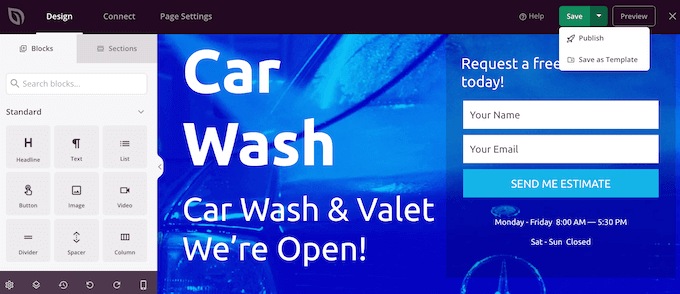
Ihre Verkaufsseite wird nun auf Ihrer WordPress-Website live geschaltet.
Sie können sogar den SeedProd-Drag-and-Drop-Builder verwenden, um vollständig benutzerdefinierte WordPress-Themes zu erstellen, ohne irgendeinen Code zu schreiben.
Lesen Sie unsere vollständige Bewertung von SeedProd für weitere Details.
Profi-Tipp: Suchen Sie nach einer Alternative zu SeedProd? Thrive Architect hilft Ihnen bei der Erstellung von WordPress-Verkaufsseiten in wenigen Minuten mit mehr als 350 Landing Page- und Verkaufsseiten-Vorlagen, vorgefertigten Conversion-Blöcken und mehr.
Methode 2: Erstellen einer WordPress-Verkaufsseite mit dem Block-Editor
WordPress verfügt über einen integrierten Block-Editor, mit dem sich aus vorgefertigten Blöcken leicht einzigartige Designs erstellen lassen.
Wenn Sie professionell gestaltete Vorlagen und für Konversionen optimierte Blöcke wünschen, empfehlen wir nach wie vor die Verwendung eines Page Builders. Allerdings ist es möglich, eine Verkaufsseite nur mit dem WordPress-Block-Editor zu erstellen, wenn Sie nur über ein kleines Budget verfügen und gerade erst anfangen.
Wenn Sie mit dem Block-Editor arbeiten, ist ein flexibles und benutzerfreundliches WordPress-Theme ein Muss. In diesem Beitrag werden wir das kostenlose Mehrzweck-Theme Astra verwenden. Da es vielseitig einsetzbar ist, ist Astra das perfekte Theme für eine Vielzahl von Websites.
Erstellen Sie zunächst eine neue Seite, indem Sie in Ihrem WordPress-Dashboard auf Seiten „ Neu hinzufügen gehen. Jetzt können Sie Ihrer Verkaufsseite einen Titel geben.
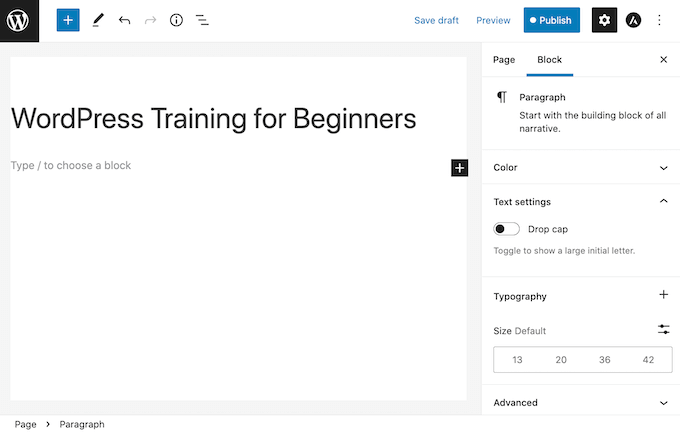
Wir beginnen oben mit der Kopfzeile unserer Seite. In der Kopfzeile wollen Sie in der Regel Ihre Markenidentität durch Elemente wie Ihr Firmenlogo und Ihr Farbschema festlegen.
Beginnen wir mit dem Hinzufügen eines Logos. Klicken Sie einfach auf das schwarze „+“-Symbol und suchen Sie dann nach Site Logo.
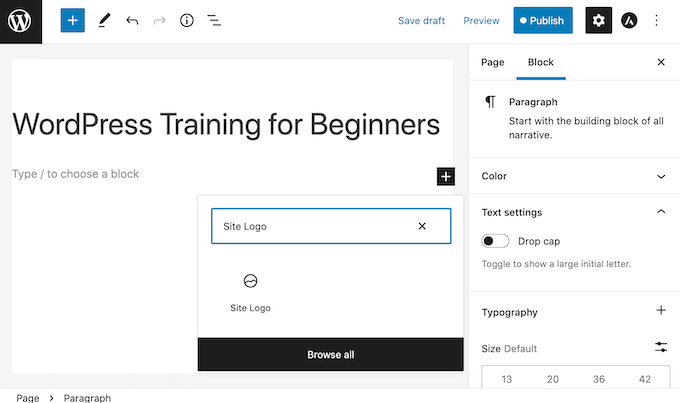
Nachdem Sie den Site-Logo-Block zu Ihrem Design hinzugefügt haben, laden Sie entweder ein neues Bild hoch oder wählen eine Grafik aus Ihrer WordPress-Mediathek aus.
Der Block Cover ist eine weitere gute Wahl für den oberen Teil Ihrer Verkaufsseite. Mit diesem Block können Sie ein Hintergrundbild und ein Overlay oder einen Farbschatten hinzufügen, den Sie auf Ihr Hintergrundbild legen. Ein Overlay kann eine einfache Möglichkeit sein, Ihre Markenfarben in ein Bild einzufügen.
Der Titelblock bietet auch Platz für Text. Dies ist ideal, um Ihre Marke bei potenziellen Kunden zu bewerben.
Um einen Cover-Block zu Ihrem Entwurf hinzuzufügen, klicken Sie auf das schwarze „+“-Symbol. Suchen Sie dann nach Cover. Wenn dieser Block erscheint, müssen Sie ihn zu Ihrer Verkaufsseite hinzufügen.
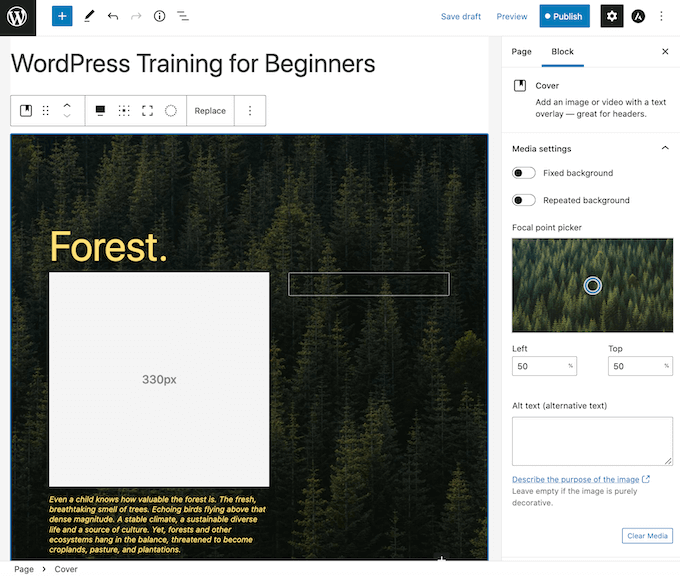
Sie können den Titelblock jetzt über die Block-Seitenleiste anpassen. Hier haben Sie die Möglichkeit, ein Hintergrundbild und eine optionale farbige Überlagerung sowie etwas Text hinzuzufügen. Um Ihre Worte hervorzuheben, können Sie verschiedene Farben und Größen ausprobieren.
Die meisten Verkaufsseiten enthalten eine Werbung für das Produkt oder die Dienstleistung. Sie werden auch oft ein Bild einfügen wollen, z. B. ein Foto Ihres Produkts.
WordPress verfügt über einen Block, in dem Sie sowohl Text als auch Bilder in einem schönen Layout anzeigen können. Dieser Media & Text-Block erstellt ein zweispaltiges Layout mit einem Bild auf der einen und Text auf der anderen Seite.
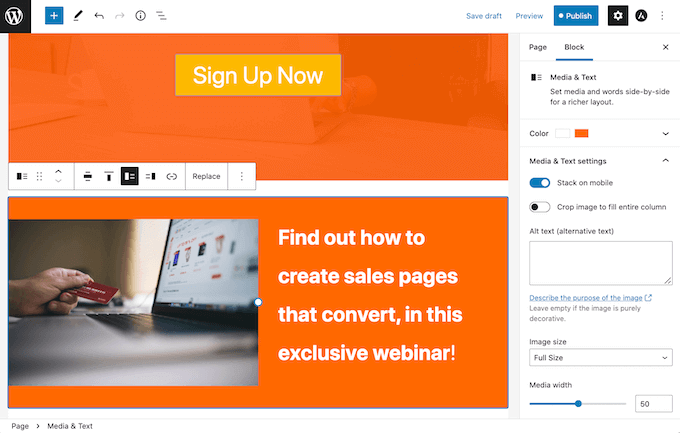
Für eine Verkaufsseite benötigen Sie in der Regel eine Möglichkeit, Zahlungen zu akzeptieren. Standardmäßig unterstützt WordPress keine Kreditkartenzahlungen, aber es gibt eine Vielzahl von Plugins und Tools, die dabei helfen können.
Sie können mit WP Simple Pay eine Zahlungsschaltfläche erstellen. Dieses Plugin bietet Ihnen eine einfache Möglichkeit, Kreditkartenzahlungen, Banküberweisungen und mehr zu akzeptieren.
Eine andere Möglichkeit ist, ein Bestellformular mit WPForms zu erstellen und es auf Ihrer Verkaufsseite einzubetten. WPForms ist der einfachste Weg, um Zahlungen in WordPress zu akzeptieren. Sie können damit auch andere nützliche Formulare erstellen, z. B. Formulare, mit denen Sie Leads erfassen können.
Sie können nun weitere Blöcke hinzufügen, um Ihre perfekte Verkaufsseite zu erstellen.
Wenn Sie mit Ihrem Entwurf zufrieden sind, klicken Sie einfach auf die Schaltfläche „Veröffentlichen“. Ihre Verkaufsseite ist nun live und bereit, Ihre Besucher in zahlende Kunden zu verwandeln.
Welche Elemente sollte eine Verkaufsseite haben, um zu konvertieren?
Eine gut gestaltete Verkaufsseite sollte mehrere Schlüsselelemente enthalten, um sicherzustellen, dass sie sich von anderen abhebt, Besucher anspricht und letztendlich zu Konversionen führt:
- Eine überzeugende Überschrift und Unterüberschrift, die dem Besucher den Nutzen eines Produkts oder einer Dienstleistung vermittelt. Sie sollte prägnant, überzeugend und bissig genug sein, um die Aufmerksamkeit des Besuchers zu erregen.
- Ansprechende Produkt- oder Dienstleistungsbilder, wie Fotos oder Grafiken, die den Nutzen für die Zielgruppe verdeutlichen.
- Ausführliche Produktbeschreibungen, die die wichtigsten Vorteile des Produkts oder der Dienstleistung und die Lösung des Problems des Besuchers aufzeigen.
- Informationen über die Preise des Produkts oder der Dienstleistung und gegebenenfalls über die im Preis inbegriffenen Leistungen und eventuelle Sonderangebote.
- Soziale Beweise, um das Vertrauen der Besucher zu gewinnen, wie Zeugnisse, Bewertungen, Fallstudien oder Statistiken.
- Eine klare Call-to-Action-Schaltfläche, die den Besucher zum Kauf und zum nächsten Schritt, z. B. zum Anfordern eines Angebots, anleitet.
- Ein FAQ-Bereich, der die am häufigsten gestellten Fragen zum Produkt oder zur Dienstleistung beantwortet und auf die wichtigsten Anliegen der Besucher eingeht.
Denken Sie bei der Gestaltung Ihrer Verkaufsseite an diese Elemente und führen Sie A/B-Tests durch, um herauszufinden, was am besten funktioniert, um Ihre Zielgruppe zu gewinnen.
Weitere Anregungen finden Sie auch in unserem Artikel über die Steigerung der Konversionen auf Preisseiten um 30 %. Thomas Griffin, der Mitbegründer von OptinMonster, gibt einige Top-Tipps zur Umsatzsteigerung für Preisseiten, die aber auch auf Verkaufsseiten anwendbar sind.
Bringen Sie Ihre Verkaufsseite auf die nächste Stufe
Eine schöne, professionell gestaltete Verkaufsseite kann Ihren Umsatz steigern. Es gibt jedoch immer Raum für die Verbesserung Ihrer Konversionsraten.
In diesem Sinne finden Sie hier einige weitere nützliche WordPress-Plugins, die Ihnen helfen können, noch mehr Umsatz zu erzielen:
- All in One SEO (AIOSEO). Dieses einsteigerfreundliche Toolkit zur Suchmaschinenoptimierung kann Ihnen helfen, mehr Besucher über Suchmaschinen auf Ihre Verkaufsseite zu leiten. Mehr Traffic bedeutet mehr Chancen, Besucher in Kunden zu verwandeln.
- MonsterInsights. Die Überwachung der Statistiken Ihrer Seite kann Ihnen helfen herauszufinden, was auf Ihrer Verkaufsseite funktioniert und was nicht. Der einfachste Weg, dies herauszufinden, ist mit MonsterInsights. Es ist das beste WordPress-Analyse-Plugin und wird von über 3 Millionen Websites genutzt.
- OptinMonster. Die Exit-Intent-Popups von OptinMonster können abbrechende Besucher in zahlende Kunden verwandeln. Dieses Popup-Plugin verfolgt die Mausbewegungen des Besuchers, so dass es den genauen Moment erkennen kann, in dem der Besucher im Begriff ist, die Seite zu verlassen, und ihn mit einer personalisierten Kampagne auffordert.
- TrustPulse. TrustPulse ist das beste WordPress-Plugin für sozialen Nachweis auf dem Markt. Es nutzt den FOMO-Effekt, indem es Echtzeit-Benachrichtigungen über Aktivitäten anzeigt, die Nutzer auf Ihrer Verkaufsseite durchführen.
Wir hoffen, dass dieser Artikel Ihnen geholfen hat zu lernen, wie man eine Verkaufsseite in WordPress erstellt, die konvertiert. Sie können sich auch unseren Leitfaden zum Hinzufügen von Push-Benachrichtigungen zu Ihrer Website oder unsere Expertenauswahl der wichtigsten WordPress-Plugins für Unternehmenswebsites ansehen.
Wenn Ihnen dieser Artikel gefallen hat, dann abonnieren Sie bitte unseren YouTube-Kanal für WordPress-Videotutorials. Sie können uns auch auf Twitter und Facebook finden.




Syed Balkhi says
Hey WPBeginner readers,
Did you know you can win exciting prizes by commenting on WPBeginner?
Every month, our top blog commenters will win HUGE rewards, including premium WordPress plugin licenses and cash prizes.
You can get more details about the contest from here.
Start sharing your thoughts below to stand a chance to win!
Moinuddin Waheed says
integrating sales pages in our website increase the chances of conversion.
Seedprod comes with a lot of options and rescue with such needs.
I have used seedprod and found it very useful in making the landing pages and maintenance pages.
it is lightweight and very easy to use drag and drop options.
do we need to have a single sales pages website for single product websites like having a landing page only or full fledged website that comes with sales page or pages?
WPBeginner Support says
You can use it on either type of site and it is up to testing for what works best for your audience.
Admin
Uche Nwonye says
Thank you for all the educational articles your editorial team has always delivered to us.
I NEED to know whether it’s ideal to use one Sales Page for an e-commerce website(that displays multiple products) or build individual Sales Pages for each of the products?
WPBeginner Support says
There is no best case for every site at the moment. It would depend on how you design your site, what you are selling, and your audience for what works best for you.
Admin